Izbrani izdelki
Za več odličnih vadnic Lightroom (in lekcije o beta različici Lightroom 3) se pridružite NAPP (Nacionalno združenje strokovnjakov za Photoshop).
Ko označite vse svoje slike kot »izbrane« ali »zavrnjene«, lahko začnete ustvarjati zbirko teh slik za urejanje. Odločiti se boste morali, ali želite izbrisati neizbrane slike ali za vsak slučaj hraniti datoteko teh surovin. Na nedavnem seminarju Lightroom, ki sem se ga udeležil, je Scott Kelby priporočil, da jih izbrišem. Njegov razum je bil, če jih niso naredili, zakaj bi jih obdržali?
Vendar sem slikarski prašič in raje shranjujem stvari, zato jih pustim v tem originalnem uvoženem katalogu. Nato naredim zbirko na podlagi "izbir."
Začnite tako, da odprete KNJIŽNICO - Omogoči filtre - in preverite, ali je izbrana. Če ga ne izberete, tako da je.
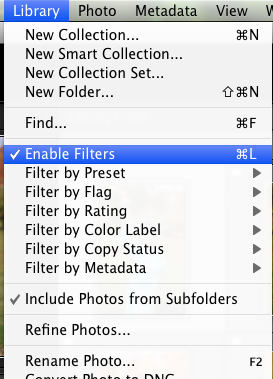
Nato pojdite na KNJIŽNICA - FILTRIRANJE PO ZASTAVI - SAMO ZAPOČENO
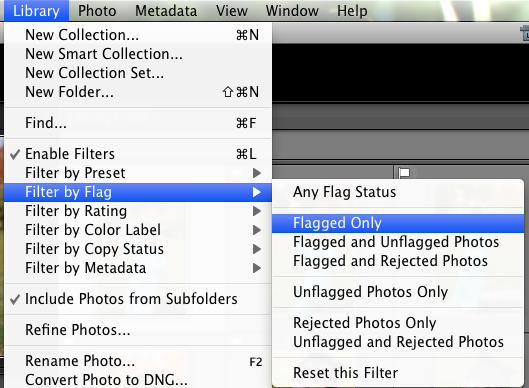
Zdaj se prikazujejo samo vaše označene slike »Izbrano«. Nato IZBERITE vse preostale slike, tako da držite tipko SHIFT in izbirate prek knjižnice ali spodnje plošče. Za izbiro vseh lahko pritisnete tudi Command + "a" ali Control + "a". Ko boste to storili, bodo vsi poudarjeni.

Potem boste šli pod KNJIŽNICA - NOVA ZBIRKA.
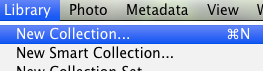
Odprlo se bo to pogovorno okno. Izberite ime, ki ga želite za to zbirko. Poimenoval sem svoje fotografije Halloween. Po želji ga lahko postavite v sklop - ali pa ga pustite kot lastno zbirko - in nato označite »Vključi izbrane fotografije«. Od vas je odvisno tudi, če želite navidezno kopijo, lahko potrdite zadnje polje. To uporabljam samo na izbranih fotografijah. Nato kliknite »Ustvari«.
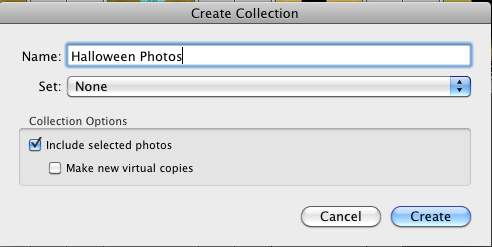
Do te zbirke lahko pridete na levi strani pod »zbirke«.

In to je vse! Od tod, ker še vedno večino urejam v Photoshopu, prilagodim ravnovesje beline in po potrebi preverim in prilagodim osvetlitev v modulu za razvoj. Nato shranim (kot .jpg ali .psd) in odprem s programom Autoloader v Photoshop. Upam, da to pomaga tistim, ki se želite učiti Lightroom!
Brez komentarja
Pustite komentar
Morate biti prijavljeni Za objavo komentarjev.







































To deluje super! drugo noč sem razvrstil 130 + slik in v 30 urah obdelal 2+ izbir. Hvala AKCIJAM LIGHTROOM in MCP !! Obožujte jih oba!
Hvala Jodi. Odkar sem prestopil na Mac, imam veliko težav pri izbiri / zavrnitvi v Bridgeu. Jutri ga poskusim v LightRoomu. Nekatere naloge bi morale vzeti čas, izbiranje / zavrnitev pa ne.
Ali se potem znebite "zavrnjenih"? Kaj počneš z njimi? Uporabljal sem 1 zvezdico in nato razvrščal po zvezdicah, vendar mi je tudi ta ideja všeč!
Tako vedno pobiram. Jao prihrani toliko časa. Niti truda ne zavrnem tistih, ki jih ne maram, da jih preprosto preskočim. Označim vse, ki jih želim urediti, nato pa pogled nastavim samo na označene in jih uredim. Če ugotovim, da mi kljub vsemu niso všeč, jih preprosto odvežem in jih ni več!
Hvala Jodi za to vadnico, vedno se borim z lightroomom, saj večinoma uporabljam photoshop, to je neprecenljiva informacija!
To počnem samo na snemanjih z manj kot 100 slikami. Ko imam veliko slik, naredim vse. Grem skozi in referenciram, nato jih ocenim z 1, nato s tistimi 2, nato s tistimi 3 itd., Dokler ne dobim 30-40 slik, ki so NAJBOLJŠE. Dogodki z več kot 1000 fotografijami imajo običajno 5 zvezdic. Ocenjevanje jih mi pomaga, da se resnično osredotočim na to, katere so najboljše fotografije, ki jih dam v svoj portfelj, prikažem na blogu in stranki na začetku. Prav tako je moji fotografiji TON pomagal biti tako kritičen. Še vedno toplo priporočam ocenjevanje slik, saj boste tako izbrali boljše slike. Ampak to sta samo moja dva centa
Samo dodatna ideja. Ko uporabljate P in X, kot je opisano, začnite s prvo fotografijo pri uvozu, med premikom držite tipko Shift, ko pritisnete P ali X, bo le preskočila na naslednjo sliko. To še dodatno obrije čas in naredi postopek nemoten. Deluje na oknu, mislim, da bo Mac enak.